Yaşam döngüsü iş akışını silme
Artık ihtiyacınız olmayan iş akışlarını kaldırabilirsiniz. Bu iş akışlarını silmek, yaşam döngüsü stratejinizin güncel kalmasına yardımcı olur.
Bir iş akışı silindiğinde geçici silme durumuna girer. Bu süre boyunca, yine de silinmiş iş akışları listesinde görüntüleyebilir ve gerekirse geri yükleyebilirsiniz. Bir iş akışı geçici silme durumuna girdikten 30 gün sonra kalıcı olarak kaldırılır. Bir iş akışının kalıcı olarak silinmesi için 30 gün beklemek istemiyorsanız, bunu el ile silebilirsiniz.
Önkoşullar
Bu özelliği kullanmak için Microsoft Entra Kimlik Yönetimi veya Microsoft Entra Suite lisansları gerekir. Gereksinimleriniz için doğru lisansı bulmak için bkz. lisanslamayla ilgili temel bilgileri Microsoft Entra Kimlik Yönetimi.
Microsoft Entra yönetim merkezini kullanarak iş akışını silme
İpucu
Bu makaledeki adımlar, başladığınız portala göre biraz değişiklik gösterebilir.
Microsoft Entra yönetim merkezinde en az Yaşam Döngüsü İş Akışları Yöneticisi olarak oturum açın.
Kimlik idaresi>Yaşam Döngüsü iş akışları İş>Akışları'na göz atın.
İş Akışları sayfasında, silmek istediğiniz iş akışını seçin. Ardından Sil'i seçin.
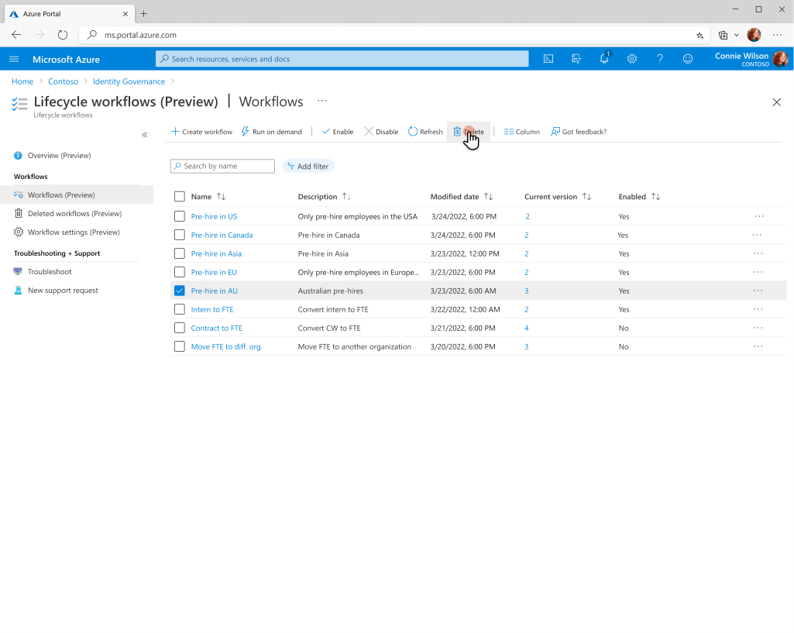
Sil düğmesini seçerek iş akışını silmek istediğinizi onaylayın.
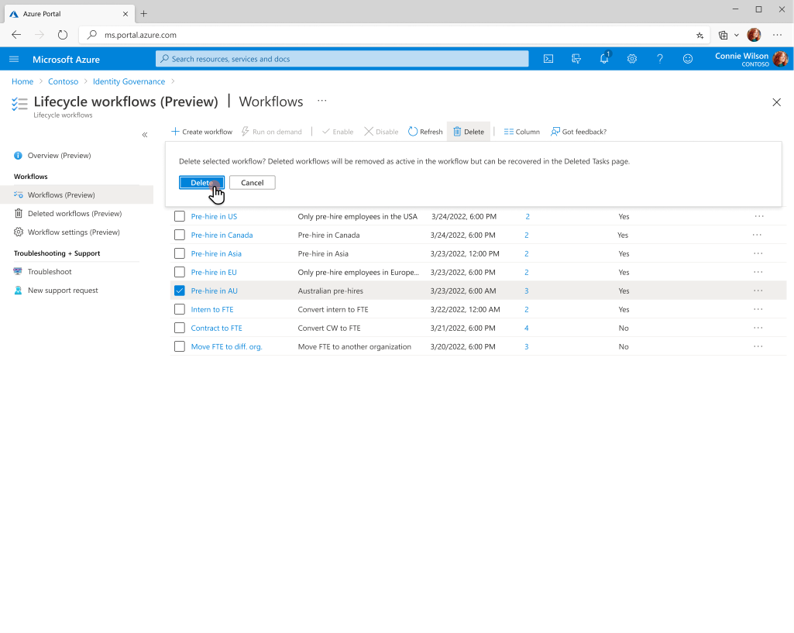
Microsoft Entra yönetim merkezinde silinen iş akışlarını görüntüleme
İş akışlarını sildikten sonra, bunları Silinmiş iş akışları sayfasında görüntüleyebilirsiniz.
Sol bölmede Silinmiş iş akışları'nı seçin.
Silinen iş akışları sayfasında, silinen iş akışları listesini denetleyin. Her iş akışının açıklaması, silme tarihi ve kalıcı silme tarihi vardır. Varsayılan olarak, bir iş akışının kalıcı silme tarihi başlangıçta silindikten 30 gün sonradır.
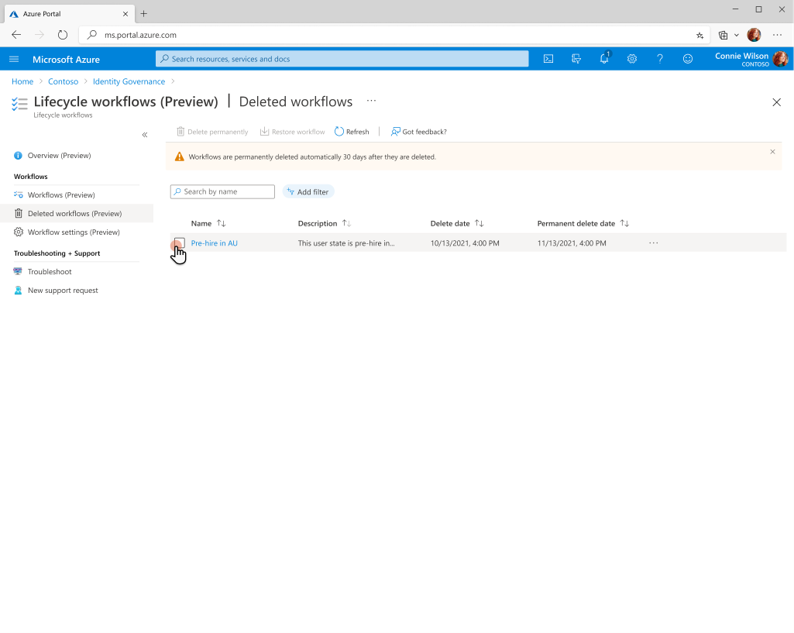
Silinen bir iş akışını geri yüklemek için iş akışını seçin ve ardından İş akışını geri yükle'yi seçin.
Bir iş akışını hemen kalıcı olarak silmek için iş akışını seçin ve ardından Kalıcı olarak sil'i seçin.
Microsoft Graph kullanarak iş akışını silme
Microsoft Graph aracılığıyla API kullanarak iş akışını silmek için bkz . Yaşam döngüsü iş akışını silme.
Microsoft Graph kullanarak silinen iş akışlarını görüntüleme
Microsoft Graph aracılığıyla API kullanarak silinen iş akışlarının listesini görüntülemek için bkz . Silinen iş akışlarını listeleme.
Microsoft Graph kullanarak iş akışını kalıcı olarak silme
Microsoft Graph aracılığıyla API kullanarak bir iş akışını kalıcı olarak silmek için bkz . Silinen iş akışını kalıcı olarak silme.
Microsoft Graph kullanarak silinen iş akışını geri yükleme
Microsoft Graph aracılığıyla API kullanarak silinen bir iş akışını geri yüklemek için bkz . Silinen iş akışını geri yükleme.
Not
Kalıcı olarak silinen iş akışlarını geri yükleyemezsiniz.
Sonraki adımlar
Geri Bildirim
Çok yakında: 2024 boyunca, içerik için geri bildirim mekanizması olarak GitHub Sorunları’nı kullanımdan kaldıracak ve yeni bir geri bildirim sistemiyle değiştireceğiz. Daha fazla bilgi için bkz. https://aka.ms/ContentUserFeedback.
Gönderin ve geri bildirimi görüntüleyin